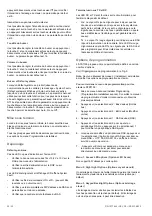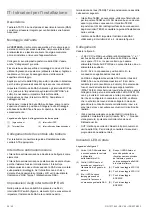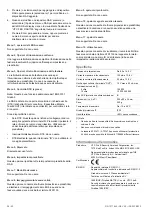22 / 52
P/N 1077842 • REV 5.0 • ISS 03FEB12
appuyant brièvement sur les touches
▲
et
▼
pour modifier
l'intensité de l’éclairage du clavier. Le paramètre par défaut
est 8.
Intensité du voyant de nuit du clavier
Il est possible de régler l'intensité du voyant de nuit du clavier
en appuyant sur la touche 0 et en la maintenant enfoncée tout
en appuyant brièvement sur les touches
◄
et
►
pour modifier
l'intensité du voyant de nuit du clavier. Le paramètre par défaut
est 3.
Tonalité du buzzer
Il est possible de régler la tonalité du buzzer en appuyant sur
la touche X et en la maintenant enfoncée tout en appuyant
brièvement sur les touches
▲
et
▼
pour modifier la tonalité du
buzzer. Le paramètre par défaut est 16.
Volume du buzzer
Il est possible de régler le volume du buzzer en appuyant sur
la touche X et en la maintenant enfoncée tout en appuyant
brièvement sur les touches
◄
et
►
pour modifier le volume du
buzzer. Le paramètre par défaut est 6.
Buzzer et Défaut système
Lorsqu'un défaut système se produit (absence de
communication avec la centrale), le message « System Fault »
(Défaut système) s'affiche sur l'écran et le buzzer s'active
jusqu'à ce qu'une touche soit enfoncée. Le paramètre Auto est
utilisé pour activer cette fonction pour les pays dans lesquels
elle est obligatoire. Le paramètre peut aussi être mis sur On ou
Off. Il est possible de modifier le paramètre en appuyant sur la
touche Menu et en la maintenant enfoncée tout en appuyant
brièvement sur la touche 0. Chaque nouvelle pression de la
touche 0 permet de sélectionner Auto, On ou Off.
Mise sous tension
Lors de la mise sous tension initiale, le buzzer émettra deux
bips pour indiquer que la mémoire interne non volatile est en
état de fonctionnement.
Tous les groupes peuvent être désarmés pour activer l’accès
aux options du menu Programmation installateur.
Dépannage
Défauts généraux
Pas de LED ou pas d’indication sur l'écran LCD :
•
Vérifiez la bonne connexion des fils +13,8 V et 0 V sur le
RAS et au niveau de l’alimentation.
•
Vérifiez la sortie d’alimentation sur le DGP ou sur
l’alimentation externe.
Les LED d’état clignotent et l’affichage LCD affiche System
Fault :
•
Vérifiez les fils de raccordement D+ et D
−
(peuvent être
inversés ou en circuit ouvert).
•
Vérifiez que les commutateurs DIP d’adresse du RAS sont
paramétrés sur la bonne adresse.
•
Vérifier que la centrale scrute l'adresse du RAS.
Témoins lumineux TX et RX
Les LED RX et TX sont fournies sur le circuit imprimé pour
faciliter le diagnostic de défaut.
•
Rx : Le voyant Rx jaune clignote pour indiquer que les
données de scrutation sont reçues sur le bus système à
partir de la centrale. Si le voyant ne clignote pas, cela
signifie que la centrale n’est pas opérationnelle ou que le
bus est défectueux (le câblage en est généralement la
cause).
•
Tx : Le voyant Tx rouge clignote pour indiquer que le RAS
répond à la scrutation de la centrale. Si la LED Rx rouge
clignote mais que la LED Tx ne clignote pas, le RAS n’est
pas programmé pour être scruté dans la centrale ou
l’adresse du RAS est incorrecte.
Options de programmation
L’ATS1135 propose un menu permettant de définir un certain
nombre d’options.
Voir l'Organigramme de programmation à la Fig. 5.
Note:
Seul un utilisateur de niveau 3 (installateur) est autorisé
à modifier les options de programmation du clavier.
Pour entrer dans le menu de programmation pour les
claviers ATS1135 :
1. Allez au menu Advanced Installer Programming
(Programmation Installateur avancé). Consultez le
manuel
de programmation d’Advisor Advanced
pour obtenir de
plus amples détails.
2. Appuyez sur (ou sélectionnez) 2 : Bus devices (Unités
bus)
3. Appuyez sur (ou sélectionnez) 2 : Edit devices (Modifier
unités)
4. Appuyez sur (ou sélectionnez) 1 : RAS devices (RAS)
5. Appuyez sur (ou sélectionnez) 0 pour ajouter un
périphérique RAS, ou appuyez sur (ou sélectionnez) 1
pour modifier un périphérique RAS ajouté.
6. Lorsque vous modifiez un périphérique RAS, appuyez sur
(ou sélectionnez) l'option du menu RAS pour accéder au
menu RAS. « UTC F&S, RAS1135 » s’affiche à l’écran,
suivi du numéro de version.
7. . Appuyer sur Enter pour accéder au menu ou sur
le numéro du menu suivi par Enter pour accéder
directement à un élément du menu.
Menu 1, Access LED options (Options LED Accès)
Non supporté. N’utilisez pas cette option.
Menu 2, Night Light Options (Options voyant de nuit)
Un éclairage du clavier, de faible intensité, permet de localiser
facilement le clavier dans les endroits sombres (activé par
défaut).
Menu 3, Keypad Backlight Options (Options éclairage
clavier)
L’éclairage du clavier s’active pour éclairer les intitulés des
touches pendant la nuit (activé par défaut). Si l’éclairage de
nuit n’est pas nécessaire, il peut être désactivé.